每个人都希望每天都是开心的,不要因为一些琐事扰乱了心情还,闲暇的时间怎么打发,关注图老师可以让你学习更多的好东西,下面为大家推荐用美图秀秀打造唯美Windows7桌面背景,赶紧看过来吧!
【 tulaoshi.com - 平面设计 】
Windows 7系统漂亮的界面想必不少用户正在体验,然而对于喜好自己动手DIY的电脑用户来说,又不仅仅满足于此。于是,修改桌面背景、自定义鼠标样式等等,忙得不亦乐乎。如果你还不知道在Windows 7系统下如何修改更个性的桌面背景,那就跟随本文一起来实践一下:利用美图秀秀这款简单高效的做图软件,打造唯美Windows 7桌面背景的方法步骤。
先来看看背景图片处理前后的效果对比,如图1所示。
(本文来源于图老师网站,更多请访问https://www.tulaoshi.com/pmsj/)
图1 前后效果对比
小提示:宽屏液晶显示器最佳的桌面背景图片,尺寸比例应是1440*900那种,注意对源图片的筛选。
一、用美图秀秀处理图片
在美图秀秀中,简单两步即可搞定上述效果了。实施步骤如下:
STEP1:在软件中导入要处理的源图片,接着在图片处理功能界面下,为图片选取并添加冷色渐变效果,如图2所示。在此功能界面下自带有LOMO、影楼等多种处理效果,一键即可完成添加,大家按各自喜好选择即可。
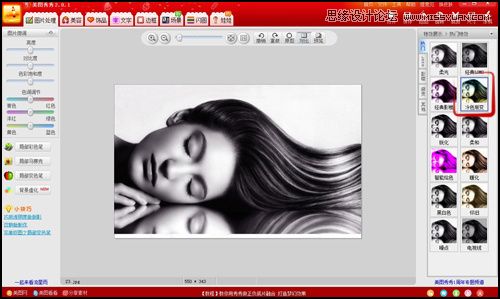
图2 添加冷色渐变效果
STEP2:切换至文字功能标签,为图片添加适合的文字效果。如图3所示,可以自行输入文字,也可使用软件自带的各类文字模板;单击添加到图片中的文字,可以进行透明度、摆放角度和大小的微调,以保持和图片的协调一致。
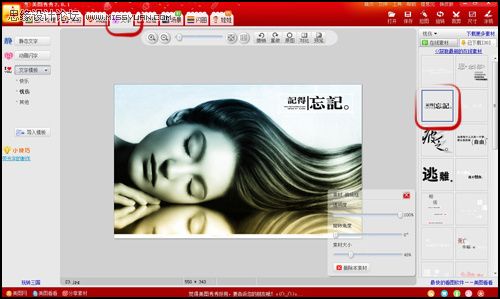
图3 为图片添加文字
小提示:在处理图片的过程中,随时可以在中间编辑区上方单击对比按钮,来比较处理前后的效果差异,直至满意为止。如图4所示。完成后再通过软件的智能保存功能存储起来即可。
(本文来源于图老师网站,更多请访问https://www.tulaoshi.com/pmsj/)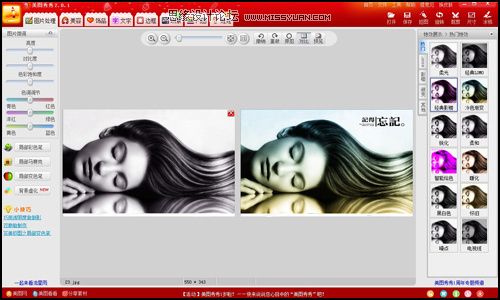
图4 对比处理效果
二、修改桌面背景
Windows 7桌面背景的修改方法比较简单,步骤如下:
STEP1:右键单击桌面背景,从弹出的右键快捷菜单中选择个性化命令;然后在打开的个性化
窗口下方,单击桌面背景链接文字,如图5所示。
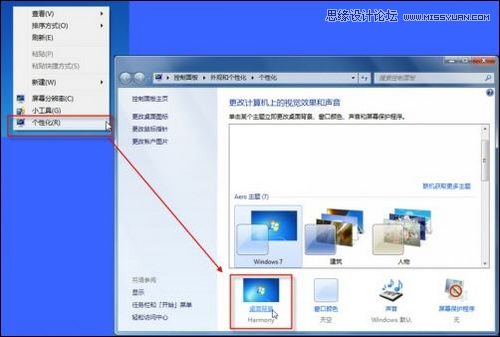
图5 单击桌面背景链接
STEP2:在弹出的修改界面右方单击浏览按钮定位到图片保存目录;勾选要设置为背景的图片后
即可预览到桌面背景的变化。最后单击保存修改按钮完成修改即可,如图6所示。

图6 完成桌面背景修改
小提示:Windows 7系统还支持幻灯片桌面背景的修改,即是说可以用多张图片来实现桌面背景的自动更换,让桌面从此动起来。方法就是在如图7所示桌面背景修改界面下,先导入多张背景图片,然后再设置一下图片播放时间间隔即可。

图7 打造动感桌面背景
来源:https://www.tulaoshi.com/n/20160217/1578571.html
看过《用美图秀秀打造唯美Windows7桌面背景》的人还看了以下文章 更多>>